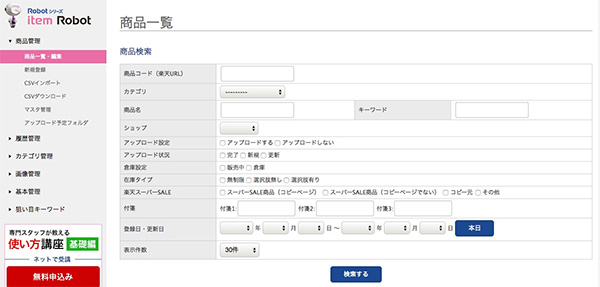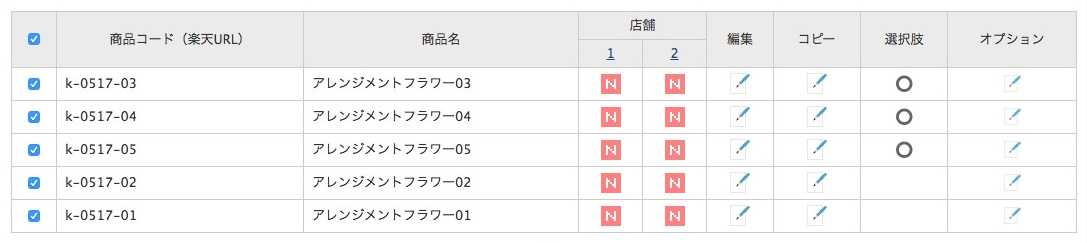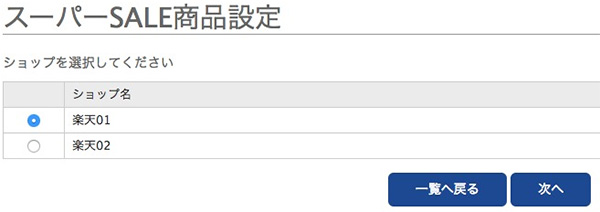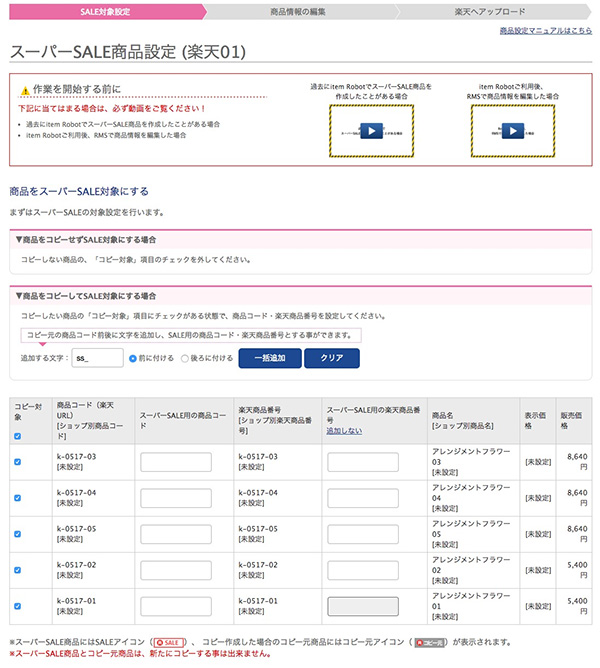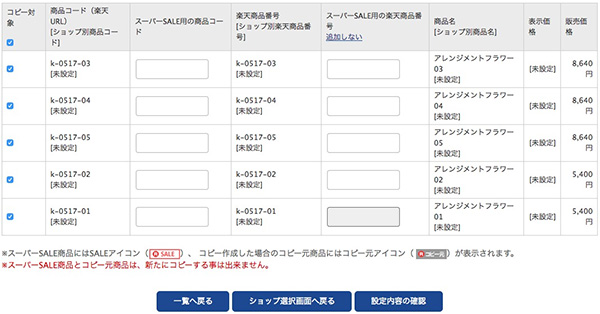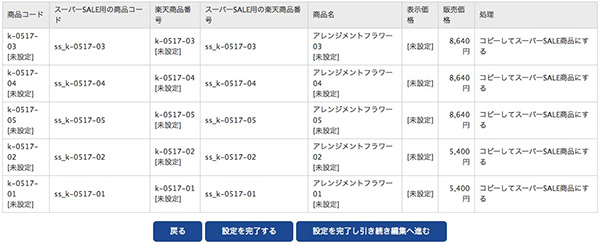楽天スーパーSALE一括編集:既存商品からコピーページを作成しスーパーSALE対象商品にする
既存商品からコピーページを作成しスーパーSALE用の対象商品にする
操作方法
Step1:スーパーSALE対象商品の選択
STEP2:スーパーSALE対象に設定する
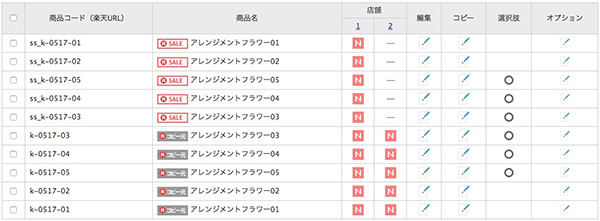
- 左ナビの「商品管理>商品一覧・編集」をクリックします。商品検索をし商品一覧結果を表示します。
- 次へ進む
- スーパーSALE対象にするコピー元の商品を選択します。
- 次へ進む
- 「楽天スーパーSALE一括編集メニュー」から「スーパーSALE商品設定」ボタンをクリックします。
- 次へ進む
- 店鋪を選択し「次へ」ポタンをクリックします。
- ※楽天内で複数店鋪を利用されている場合は、複数店鋪が表示されます。
- 1.コピーを作成する商品にチェックを入れます。
- 2.コピー商品のコードを設定します。
※item Robotは商品コード(楽天URL)・商品番号「ss_」を前か後ろに付けますが、独自で設定することも可能です。 - 3.「一括追加」ボタンをクリックします。
- 次へ進む
- スーパーSALE用の商品コード・商品番号がそれぞれの項目に追加されます。
- 「設定内容の確認」ボタンをクリックします。
- 次へ進む
- 商品コード・商品番号を確認し
- 1.後日まとめて編集する場合は「設定を完了する」ボタンをクリックします。
- 2.引き続き商品編集をする場合は「設定を完了し引き続き編集画面へ進む」ボタンをクリックします。
- スーパーSALE商品編集へ進む
- 「設定を完了する」ボタンをクリック後、商品一覧に戻るとSALE用商品のアイコンが表示されます。
最近見たページ
閲覧履歴がありません